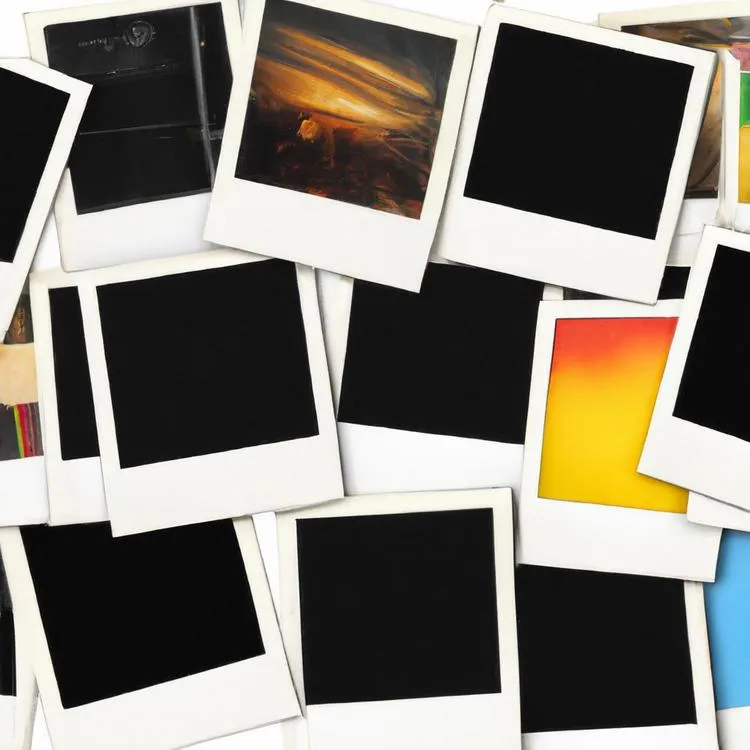W dobie powszechnego korzystania z chmur, Dysk Google stał się jednym z najpopularniejszych narzędzi do przechowywania zdjęć i plików. Pozwala na łatwy dostęp do danych z dowolnego miejsca oraz zabezpiecza je przed utratą w przypadku awarii sprzętu. Czasami jednak zachodzi potrzeba pobrania zdjęć na nasze urządzenie, aby móc je edytować lub przeglądać offline. W tym artykule przedstawiamy prosty sposób na pobranie zdjęć z Dysku Google.
Jak pobrać zdjęcia z dysko Google – krok po kroku?
1. Zaloguj się na swoje konto Google
Pierwszym krokiem jest zalogowanie się na swoje konto Google. Otwórz przeglądarkę internetową i wejdź na stronę google.com. Kliknij przycisk „Zaloguj się” w prawym górnym rogu, wpisz swoje dane logowania (adres e-mail i hasło), a następnie naciśnij „Następny”.
2. Przejdź na Dysk Google
Po zalogowaniu się, kliknij na ikonę kratki z aplikacjami Google w prawym górnym rogu ekranu. Z rozwijanego menu wybierz opcję „Dysk”, aby otworzyć stronę z Twoimi plikami przechowywanymi w chmurze Google.
3. Odszukaj folder ze zdjęciami
Na Dysku Google znajdź folder zawierający zdjęcia, które chcesz pobrać. Kliknij na niego, aby otworzyć zawartość. Możesz też wyszukać zdjęcia bezpośrednio, korzystając z paska wyszukiwania znajdującego się na górze strony.
4. Wybierz zdjęcia do pobrania
Kiedy znajdziesz folder lub zdjęcia, które chcesz pobrać, kliknij na nie, przytrzymując klawisz Ctrl (lub Cmd na Macu), aby zaznaczyć więcej niż jedno zdjęcie. Możesz też zaznaczyć cały folder, klikając na nim prawym przyciskiem myszy i wybierając opcję „Pobierz”.
5. Pobierz wybrane zdjęcia
Po zaznaczeniu zdjęć, które chcesz pobrać, kliknij prawym przyciskiem myszy na jedno z nich i z menu kontekstowego wybierz opcję „Pobierz”. Zdjęcia zostaną spakowane do pliku ZIP, a następnie rozpoczęte zostanie ich pobieranie na Twoje urządzenie.
6. Sprawdź pobrane zdjęcia
Po zakończeniu pobierania przejdź do folderu, w którym zostały zapisane pliki, i rozpakuj plik ZIP. Upewnij się, że wszystkie zdjęcia są dostępne i zostały prawidłowo pobrane.
Korzyści z pobierania zdjęć z Dysku Google
Pobranie zdjęć z Dysku Google daje Ci możliwość:
-
Przeglądania ich offline, bez potrzeby dostępu do internetu.
-
Edytowania ich w dowolnym programie graficznym na komputerze.
-
Udostępniania ich innym użytkownikom bez konieczności logowania się do chmury.
Inne metody pobierania zdjęć
Pobieranie wielu zdjęć naraz
Jeśli chcesz pobrać więcej niż jedno zdjęcie, możesz zaznaczyć wiele plików, trzymając wciśnięty klawisz Ctrl (lub Cmd na Macu), a następnie klikając prawym przyciskiem myszy i wybierając „Pobierz”. Zdjęcia zostaną pobrane w formacie ZIP, co umożliwi ich szybkie rozpakowanie i dostęp do wszystkich plików na raz.
Pobieranie wszystkich zdjęć z Dysku Google
Aby pobrać wszystkie zdjęcia z Dysku Google, możesz skorzystać z narzędzia Google Takeout. Wystarczy:
-
Wejść na stronę takeout.google.com.
-
Zaznaczyć opcję „Dysk Google”.
-
Kliknąć „Następne kroki” i wybrać preferowany format pobierania oraz sposób dostarczenia plików.
-
Kliknąć „Utwórz eksport”. Po zakończeniu procesu otrzymasz link do pobrania wszystkich zdjęć w formie archiwum ZIP.
FAQ: Jak pobrać zdjęcia z Dysku Google
Jak pobrać pojedyncze zdjęcie z Dysku Google?
Otwórz Dysk Google, kliknij prawym przyciskiem myszy na zdjęciu, które chcesz pobrać, a następnie wybierz „Pobierz”. Zdjęcie zostanie pobrane na Twój komputer.
Jak pobrać wiele zdjęć na raz z Dysku Google?
Otwórz Dysk Google, zaznacz zdjęcia, które chcesz pobrać (przytrzymując klawisz Ctrl lub Cmd), kliknij prawym przyciskiem myszy na jednym z zaznaczonych zdjęć i wybierz „Pobierz”. Zdjęcia zostaną spakowane i pobrane jako plik ZIP.
Czy mogę pobrać wszystkie zdjęcia z Dysku Google na raz?
Tak, możesz to zrobić za pomocą narzędzia Google Takeout. Wejdź na stronę takeout.google.com, zaznacz „Dysk Google” i kliknij „Następne kroki”. Wybierz preferowany format plików i sposób przesyłania, a następnie kliknij „Utwórz eksport”. Po zakończeniu procesu otrzymasz link do pobrania archiwum ze wszystkimi zdjęciami z Dysku Google.